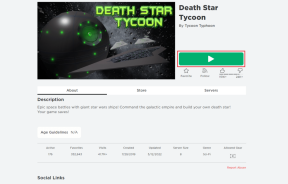Jak odstranit systémové úložiště na iPhone
Různé / / April 03, 2023
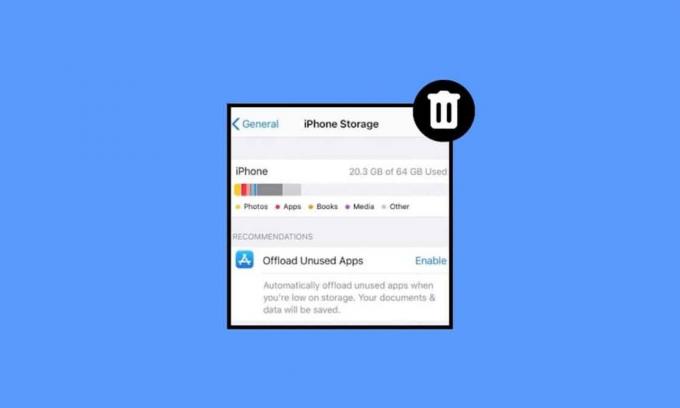
Na našich zařízeních ukládáme mnoho věcí, jako jsou fotografie, písničky, aplikace atd. Nakonec se úložiště zaplní a tato situace může být špatná. Pokud jste také narazili na příliš velké systémové úložiště iPhone, nebojte se, protože tento článek bude vymazán vaše dotazy, například co dělat, když je systémové úložiště iPhone příliš velké, a jak odstranit systémové úložiště iPhone. Pokračujte ve čtení našeho článku, abyste o tom získali postřehy.

Obsah
- Jak odstranit systémové úložiště na iPhone
- Metoda 1: Restartujte iPhone
- Metoda 2: Fotografujte v režimu High Efficiency Mode
- Metoda 3: Vymažte mezipaměť aplikace Safari
- Metoda 4: Odstraňte hudbu
- Metoda 5: Odstraňte staré zprávy
- Metoda 6: Odstraňte nepotřebné aplikace
- Metoda 7: Obnovení továrního nastavení iPhone
Jak odstranit systémové úložiště na iPhone
Pokud chcete vědět, jak odstranit systémové úložiště na iPhone, řekněme vám, že není možné zcela odstranit systémové úložiště na vašem zařízení. Skládá se ze základních systémových souborů nezbytných pro fungování vašeho iPhone. Takže můžete snížit systémové úložiště. Snížit
iPhone systémové úložiště, postupujte podle následujících metod:Metoda 1: Restartujte iPhone
Když restartujete zařízení, různé dočasné soubory vymažte ze svého zařízení. Můžete se tedy rozhodnout pro tuto metodu. Můžete se podívat na náš článek na Jak restartovat iPhone X se dozvíte, jak restartovat.

Metoda 2: Fotografujte v režimu High Efficiency Mode
Můžete také odstranit fotografie, které jsou nežádoucí, nebo pořídit fotografie pomocí režimu High-Efficiency, nikoli Kompatibilita, a vytvořit tak volné místo na iOS. Chcete-li optimalizovat své fotografie, můžete na svém zařízení zapnout režim High Efficiency pro fotografie z fotoaparátu. Chcete-li tak učinit, přečtěte si níže:
1. Otevři Nastavení aplikace.
2. Poté klepněte na Fotoaparát >Formáty volba.
3. Klepněte na Vysoká účinnost volba.
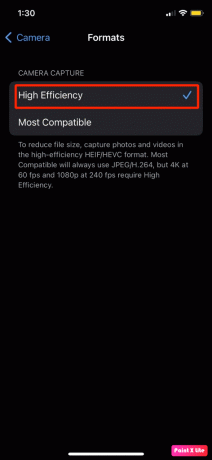
Přečtěte si také: Jak odstranit aplikace z MacBooku
Metoda 3: Vymažte mezipaměť aplikace Safari
Chcete-li se dozvědět, jak odstranit systémové úložiště na iPhone, můžete se rozhodnout pro tuto metodu, abyste problém vyřešili. Postupujte podle níže uvedených kroků:
1. Spusťte Nastavení aplikaci a klepněte na Safari.
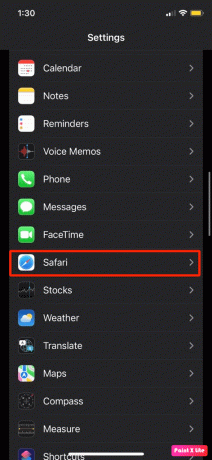
2. Poté klepněte na Vymazat historii a webData.

3. Ve vyskakovacím okně klepněte na Vymazat historii a data.
Metoda 4: Odstraňte hudbu
Smazáním hudby můžete uvolnit místo na svém iPhonu. Postupujte podle níže uvedených kroků:
1. Přejděte na Nastavení aplikaci a klepněte na Všeobecné.
2. Klepněte na Úložiště pro iPhone.
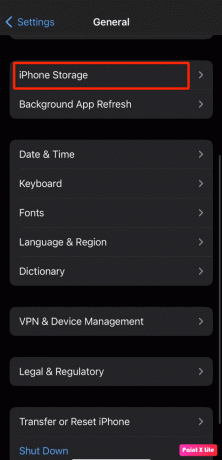
3. Vyhledejte Hudba aplikace.
4. Poté přejeďte prstem doleva po a píseň nebo hudba chcete odebrat ze zařízení a klepněte na Vymazat.
Přečtěte si také: 12 způsobů, jak vyřešit problém s plným úložištěm iPhone
Metoda 5: Odstraňte staré zprávy
Zkuste smazat staré zprávy, abyste uvolnili úložný prostor v iPhone. Chcete-li tak učinit, přečtěte si níže:
1. Klepněte na Zprávy možnost na Nastavení aplikace na vašem iPhone.
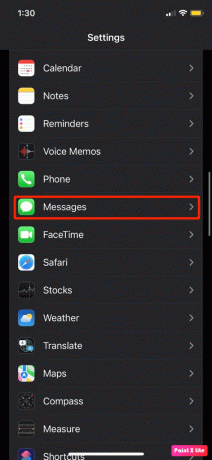
2. Nyní klepněte na Ponechat zprávy volba.
3. Vyber 30 dní nebo 1 rok možnost ponechat si zprávy po tuto dobu, než budou smazány.
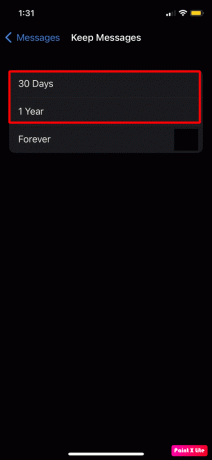
4. V následujícím vyskakovacím okně klepněte na Vymazat možnost je smazat popř zrušení aby je udrželi.
Metoda 6: Odstraňte nepotřebné aplikace
Pokud se chcete naučit, jak zdarma vyčistit úložiště iPhone, můžete smazat aplikace, které již nepoužíváte, abyste mohli vytvořit volné místo na iOS. Chcete-li zjistit, jak to provést, postupujte podle níže uvedených kroků:
1. Otevři Nastavení aplikace na vašem iPhone.

2. Nyní klepněte na Obecné > Úložiště pro iPhone volba.

Poté, a seznam aplikací na obrazovce se objeví, kolik úložného prostoru každý zabírá a celkem Úložný prostor vlevo na vašem zařízení. Pod názvem aplikace je Naposledy použitý se také zobrazí, abyste viděli, které aplikace jste používali nejméně.
3. Klepněte na požadované aplikace že si přejete Snižte zátěž z vašeho iPhone dočasně nebo Vymazat natrvalo.
Poznámka: Pokud aplikace zabírá příliš mnoho místa v úložišti a dlouhou dobu jste ji nepoužívali, můžete ji smazat nebo stáhnout.

Poznámka: Pokud si přejete aplikaci odebrat ze zařízení, ale ponechat její data, můžete zvolit možnost Offload App za sebou, takže když jej později přeinstalujete, můžete jej používat tak, jak jste byli zvyklí, protože všechna data by stále zůstala tam. Pokud zvolíte možnost Smazat aplikaci, aplikace a její data budou smazány.
Přečtěte si také: Jak odstranit zprávy na iPhone z obou stran
Metoda 7: Obnovení továrního nastavení iPhone
Poslední možností, kterou se můžete rozhodnout, je obnovení továrního nastavení vašeho iPhone. Obnovením továrního nastavení zařízení můžete uvolnit úložný prostor v zařízení. Ale ujistěte se, že vy vytvořit zálohu než provedete obnovení továrního nastavení, protože všechna vaše data a informace budou vymazány. Chcete-li tak učinit, přečtěte si náš článek na Jak obnovit tovární nastavení iPhone X.

Doporučeno:
- Jak obrátit zvuk na Instagramu
- Opravte nezálohování fotek WhatsApp do Fotek Google na Androidu
- Jak nainstalovat stejnou aplikaci dvakrát bez paralelního prostoru na iPhone
- Jak získat neomezené úložiště ve Fotkách Google
Doufáme, že jste se dozvěděli o jak odstranit systémové úložiště na iPhone. Neváhejte se na nás obrátit se svými dotazy a návrhy prostřednictvím sekce komentářů níže. V dalším článku nám také dejte vědět, o jakém tématu se chcete dozvědět.